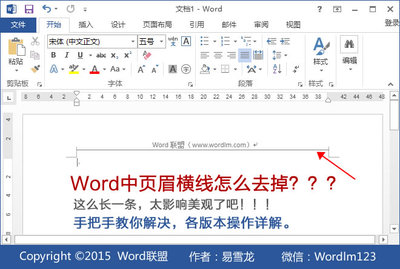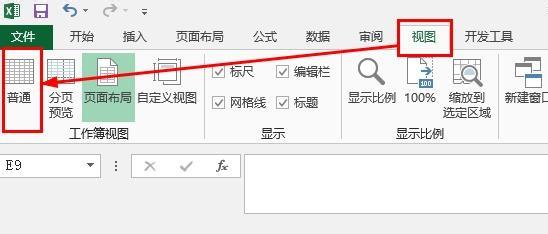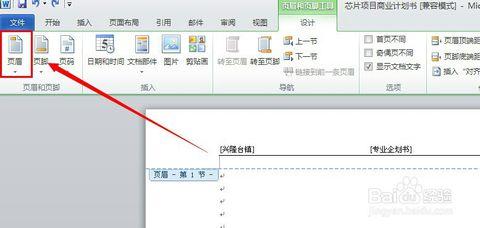有许多刚接触WORD软件不久的新手朋友,在使用WORD软件是常常会遇到一个小问题就是怎样删除页眉页脚,下面将针对这一问题,详细的为大家介绍Word2003怎样删除页眉页脚的详细步骤,希望能够帮助到大家!
怎样删除页眉页脚/Word2003怎样删除页眉页脚――操作步骤:
怎样删除页眉页脚/Word2003怎样删除页眉页脚 1、
怎样删除页眉的方法:打开Word文档后,点击上方的“视图(V)”菜单――>选择“页眉和页脚(H)”――>进入页眉编辑状态,并弹出页眉工具菜单,全选中页眉内容(按下Ctrl+A全选)后,点击“Delete键”删除内容――>删除内容后,点击“页眉页脚”菜单中的“关闭(C)”即可;
怎样删除页眉页脚/Word2003怎样删除页眉页脚 2、
怎样删除页眉页脚/Word2003怎样删除页眉页脚 3、
怎样删除页眉页脚/Word2003怎样删除页眉页脚 4、
怎样删除页脚的方法:仍然是点击“视图(V)”菜单――>选择“页眉页脚(H)”――>此时将弹出“页眉页脚”菜单栏――>点击“关闭(C)”左边的第三个按钮“在页眉和页脚间切换”,然后切换到“页脚”编辑状态――>全选“页脚”内容,按“Delete”删除即可;
怎样删除页眉页脚/Word2003怎样删除页眉页脚 5、
怎样删除页眉页脚/Word2003怎样删除页眉页脚_怎样删除页眉页脚
怎样删除页眉页脚/Word2003怎样删除页眉页脚 6、
怎样删除页眉页脚/Word2003怎样删除页眉页脚――经验总结:
双击文档里的页眉或页脚,就可以进入页眉页脚的编辑状态,可以再次编辑,改变页眉页脚的样子。在编辑状态将页眉页脚里的内容全部删除,然后操作菜单“格式”→“样式和格式”,点选“样式和格式”里的“清除格式”,最后点击“页眉和页脚”工具条里的“关闭”,退出编辑后页眉和页脚就被彻底删除了。
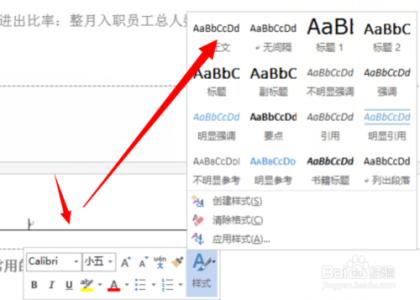
爱华网本文地址 » http://www.aihuau.com/a/8105040103/320313.html
更多阅读

分两种情况第一种情况:在Word文档应用简单的——插入——页码——页眉页脚,从而生成的页眉页脚。这种方式生成的页眉页脚删除最简单。直接双击选中两次页眉页脚。删除页眉页脚的就成了。第二种情况:
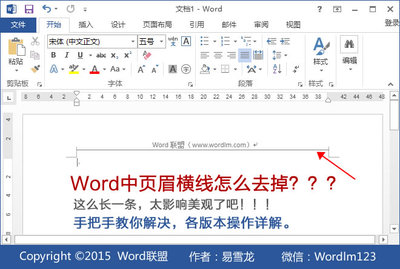
首先,双击出现横线的页眉或者页脚,或者选中“视图/页眉页脚”,然后选中横线所在位置的段落,没有文字的话就选中回车符;然后,word2003中打开“格式”菜单中的“边框和底纹”命令,word2007中选择“页面布局/页码边框”,弹出相应的对话框,选择
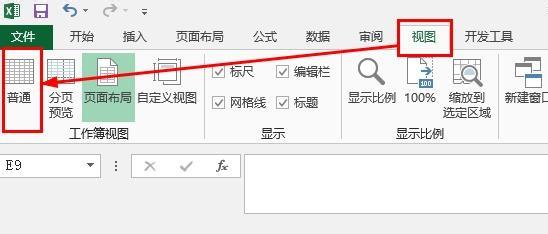
我们插入了页眉页脚以后就无法删除了,实际上这是错误的想法,页眉页脚其实一直都在,只是我们看不到罢了,今天我们就来教给大家如何隐藏和显示页眉页脚,其实也是删除和添加的意思,你自己看吧:我们看到这是我添加的页眉,现在我要删掉他假如
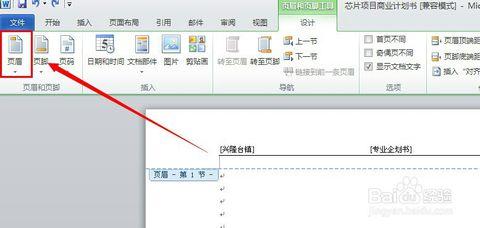
怎样删除页眉横线――简介 经常使用Word的朋友都知道,每次添加页眉时总会自己在它的下面添加一条横线,有时我们不需要这条横线,但Word并没有提供直接清除它的办法,那我们怎样去掉这条横线呢?怎样删除页眉横线――工具/原料word2007怎样

word怎么删除页眉页脚的横线?――简介经常用word的朋友应该都会碰到这样一个问题:插入页眉的时候会出现一条横线,如下图所示。它的存在严重影响了文章的视觉效果,毕竟是在最上端。那么该如何删除这条讨厌的横线呢?下面为您献上几个方法供
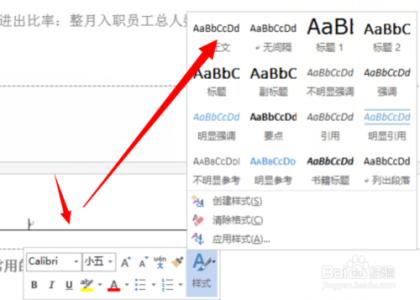
 爱华网
爱华网